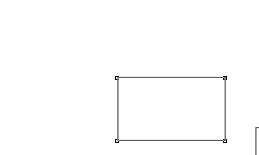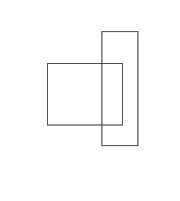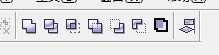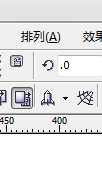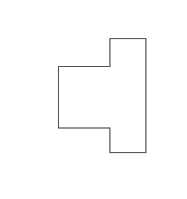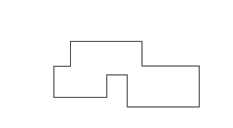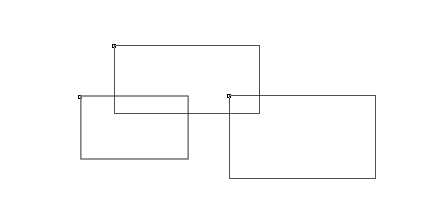在coreldraw中,有时候需要画一些复杂的图形。而这些图形是通过好几个图形组成的,这时候我们就需要用这个命令来实现我们所要画的图形,来看看吧!
步骤:
1、先画一个图形,我们可以随意来画,点击矩形工具,摁住鼠标左键,下拉,即可
2、用同样的方法我们可以再画一个长方形
3、用鼠标左键选中一个图形,待显示被选中后,移至与第一个矩形重合
4、鼠标左键选中一个图形,不要放开鼠标,同时摁住shift再摁另一个图形即可将两个都选中(也可直接扩选)
5、点击工具栏图标,选择焊接,或者选择排列菜单下的造型,进入造型后再选择焊接,即可将图形的并集求出
6、对于多个图形而言,方法是一样的
以上就是coreldraw获取几个图形的并集方法介绍,操作很简单的,大家学会了吗?希望这篇文章能对大家有所帮助!
相关阅读:
coreldraw怎么设置字体行间距、段间距?
cdr如何复制对象?CDR复制对象的十种方法
CorelDRAW X7微调距离和再制距离方法
华山资源网 Design By www.eoogi.com
广告合作:本站广告合作请联系QQ:858582 申请时备注:广告合作(否则不回)
免责声明:本站资源来自互联网收集,仅供用于学习和交流,请遵循相关法律法规,本站一切资源不代表本站立场,如有侵权、后门、不妥请联系本站删除!
免责声明:本站资源来自互联网收集,仅供用于学习和交流,请遵循相关法律法规,本站一切资源不代表本站立场,如有侵权、后门、不妥请联系本站删除!
华山资源网 Design By www.eoogi.com
暂无评论...
更新日志
2024年11月15日
2024年11月15日
- 谭咏麟《20世纪中华歌坛名人百集珍藏版》[WAV+CUE][1G]
- 炉石传说40轮盘术最新卡组代码在哪找 标准40轮盘术卡组代码分享
- 炉石传说亲王贼怎么玩 2024亲王贼最新卡组代码分享
- 炉石传说30.6.2补丁后有什么卡组 30.6.2最强卡组最新推荐
- 模拟之声慢刻CD《蔡琴名曲回顾遇听》[原抓WAV+CUE]
- BruceLiu-WAVES(MusicbySatie)(2024)2CD[24Bit-96kHz]FLAC
- KonstantinKrimmel-MythosSchubertLoewe(2024)[24Bit-96kHz]FLAC
- 2024雷蛇高校挑战赛 嘤式分解助力收官之战
- 海信发布110吋世俱杯官方定制AI电视 引领智能观赛
- 海信发布27英寸显示器大圣G5 Pro:采用自研超解析芯片、友达原厂模组
- 蔡琴《机遇》1:1母盘直刻日本头版[WAV分轨][1.1G]
- 陈百强《与你几分钟的约会》XRCD+SHMCD限量编号版[低速原抓WAV+CUE][994M]
- 陈洁丽《监听王NO.1 》示范级发烧天碟[WAV+分轨][1.1G]
- 单色凌.2014-小岁月太着急【海蝶】【WAV+CUE】
- 陈淑桦.1988-抱紧我HOLD.ME.NOW【EMI百代】【WAV+CUE】